【Androidの画面分割の設定方法と解除方法をまとめてご紹介!】Androidとは
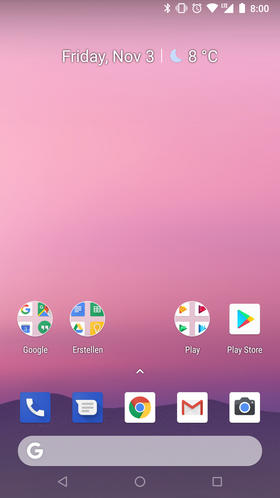
引用: https://upload.wikimedia.org/wikipedia/commons/thumb/4/4c/Android_Oreo_8.1_screenshot.png/280px-Android_Oreo_8.1_screenshot.png
今回はAndroidで画面分割ができない、という方のために画面分割を行う方法や解除をする方法、無効なアプリを分割する方法やAndroidにおける画面分割に関連する設定方法やおすすめアプリについてもご紹介をしますが、Androidとはどういったものなのでしょうか。Androidとは、Googleが開発、提供しているスマートフォンやタブレット用のOS・オペレーティングシステムです。
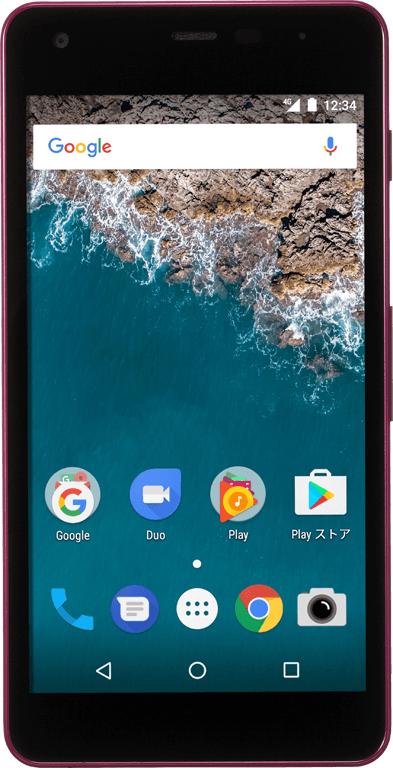
引用: https://www.android.com/static/2016/img/devices/phones/android-one-s2/transparent/android-one-s2_1x.png
関連記事
【Androidの画面分割のメリット】

引用: https://images.techhive.com/images/article/2016/08/3-android-nougat-multitasking-tips-main-image-100679827-large.jpg
Androidの画面分割ができるようになりましたが、Androidの画面分割のメリットというのはどのような点にあるのでしょうか。最大のメリットとして、2つのアプリを同時に利用できるようになったというものがあります。Aというアプリを起動しながらBというアプリを起動できるというような形です。この機能により、今までバックグラウンドでは動かせなかったアプリも動かせるようになります。ただし、画面分割に対応していないアプリも一部存在します。

引用: https://i2.wp.com/9to5google.com/wp-content/uploads/sites/4/2016/05/android-split-screen-lead.jpg?resize=1600%2C1000&quality=82&strip=all&ssl=1
【Androidの画面分割の設定&解除方法】

引用: https://images.techhive.com/images/article/2016/08/nougat-multitasking-100679905-large.jpg
続いては、Androidの画面分割の設定&解除方法についてAndroid 9 Pie以降のオペレーティングシステムという条件でご紹介をします。まず、Androidの画面分割の設定方法についてです。ホームボタンを上へスワイプし、アプリ履歴→画面分割で起動したいアプリを選択→分割画面→もう一つ表示したいアプリを選択で完了です。
:max_bytes(150000):strip_icc()/129223342-56a9d1fa3df78cf772aace05.jpg)
引用: https://www.lifewire.com/thmb/KZnRTFlcacRFnGdhETcwJWCIp78=/768x0/filters:no_upscale():max_bytes(150000):strip_icc()/129223342-56a9d1fa3df78cf772aace05.jpg
続いて、Androidの画面分割の解除方法についてです。解除方法は2つあり、マルチタスクボタンをロングタップする、画面を分割している中央の区切りの線を上下または左右の端までドラッグすると、広げた方のアプリのみの表示にでき、解除が完了します。
【Androidで画面分割で起動ができないアプリを同時に利用する方法】開発者向けオプションの変更

引用: https://images-na.ssl-images-amazon.com/images/I/71jgvROkM%2BL._SY450_.jpg
ここからは、Androidで画面分割で起動ができない・無効となっているアプリを同時に利用する方法についてご紹介をします。今回ご紹介するAndroidで画面分割で起動ができない・無効となっているアプリを同時に利用する方法は、開発者向けオプションの変更によって利用するという方法です。Androidの設定→開発者向けオプション→アクティビティをサイズ変更可能にするをチェックしたい状態にし、Android端末を再起動すれば完了です。

引用: https://images-na.ssl-images-amazon.com/images/I/41ThNpwo4mL._SY355_.jpg
【Androidで画面分割をしなくても2つのアプリを同時に利用する方法】アプリの活用

引用: https://i.ytimg.com/vi/iNzNTkOhbeU/hqdefault.jpg
続いては、Androidで画面分割をしなくても2つのアプリを同時に利用する方法についてご紹介をします。今回ご紹介するAndroidで画面分割をしなくても2つのアプリを同時に利用する方法は、アプリを利用するというものです。利用するアプリはFloating Apps Freeです。
引用: https://lh3.googleusercontent.com/C3yVP8ebmXZek-pYmEsfklDYKYn_qmbOobAfX4_epPOR6jID895PxEsEwGMIkLDKsqOn=h310-rw
Floating Apps FreeはAndroid端末でパソコンのように複数のウィンドウを表示し、マルチタスクをよりスムーズに行うことのできるアプリとなっています。ブラウジングしながら動画を見たりすることも可能で、無料で使用ができますし、有料版に切り替えるとより自由度が増します。
【Androidの画面分割の設定方法と解除方法をまとめてご紹介!】まとめ

引用: https://www.android.com/static/2016/img/share/n-lg.png
ここまで、Androidで画面分割ができない、という方のために画面分割を行う方法や解除をする方法、無効なアプリを分割する方法やAndroidにおける画面分割に関連する設定方法やおすすめアプリについてもご紹介をしました。新しいAndroidのオペレーティングシステムでは画面分割というよりアプリが利用しやすくなる機能があり、設定や解除ができることがおわかりいただけたかと思います。
今回は画面分割に関連した設定方法やアプリについてもご紹介をしたので、そちらも含めてぜひ設定やアプリの導入を行っていただき、画面分割やマルチタスクを円滑に行えるような環境を作ってみてください。
































